我一直在安利我的朋友使用 Linux 系统。我知道这是一件不容易的事,毕竟使用 Linux 系统需要一定的学习成本,但我没有放弃,因为好用的东西要和大家分享,独乐了不如众乐乐!
今天我就分享一些 Linux 下不容错过的软件,希望能对还在观望是否要使用 Linux 系统的朋友起到一点点促进作用。
1、ulauncher
ulauncher 是一款 Linux 的应用启动器。当然它不止作为应用启动器使用,如果仅仅是作为应用启动器使用,那我是绝对不会把它推荐给大家的,因为大多数 Linux 发行版本自带的应用启动器就能很好的满足我们的需求。
那 ulauncher 的亮点在哪里呢?我们先来看一张官网给出的演示动图:
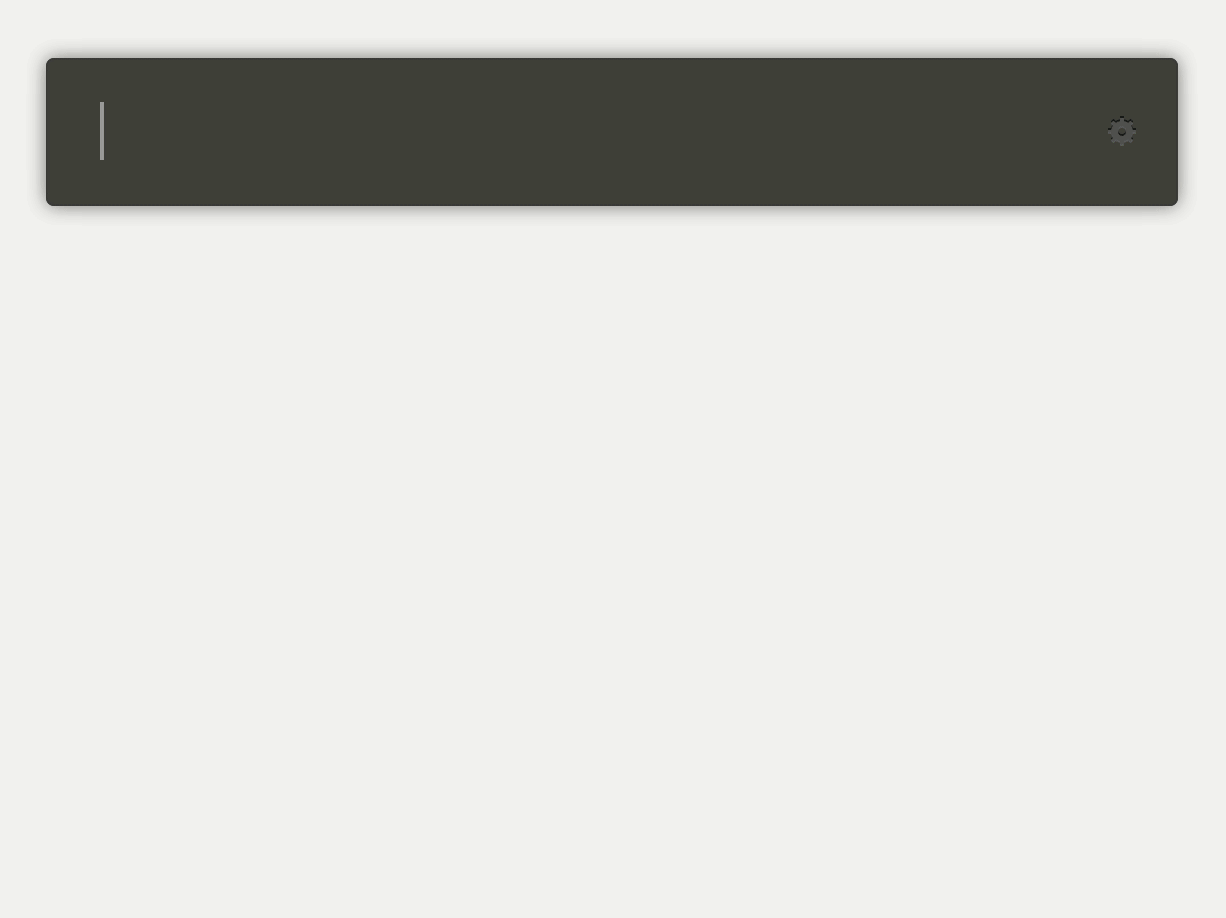
默认安装完成后使用快捷键 ctrl + 空格就能唤起上图中的页面。从上图能看到 ulauncher 的几个主要功能,我简单介绍一下吧。
- 模糊搜索
输入想要启动的应用的名字,可以是其中几个字母,也可以是拼写错误的,只要接近就行。ulauncher 会根据使用习惯匹配到最可能想要启动的应用并展示出来,光标移动到上面回车即可启动。
- 可选的主题颜色
ulauncher 内置了四种主题,如果你都不喜欢,那可以参照官网给出的教程自定义主题,官网自定义主题教程的地址:
http://docs.ulauncher.io/en/latest/themes/themes.html
- 自定义快捷键(结合插件使用)
可以自定义快捷键,结合插件使工作流更简单。比如:
g notion // 定义了快捷键 g,这句话代表使用 Google 搜索 notion
其他更好玩的插件可以访问这个网址查看和下载安装:
https://ext.ulauncher.io/
- 文件快速浏览
可以使用 ulauncher 快速浏览文件夹和文件,输入 ~ 或者 / 开始。找到自己想要的文件或者文件夹后可以按 Alt + 回车进入选项,一共两个选项,打开文件或者文件夹、复制路径。
2、stracer
Stacer 是一个开源系统优化器和应用程序监视器,可帮助用户从不同方面管理整个系统。在 Ubuntu Linux 上安装非常的简单,其他发行版本官方也提供了安装方法。下面三条命令用于在 Ubuntu 等基于 debian 的 Linux 发行版本上的安装 stacer。
sudo add-apt-repository ppa:oguzhaninan/stacer
sudo apt-get update
sudo apt-get install stacer
下面一起来看看 stacer 的提供的功能吧。
- 管理开机启动应用
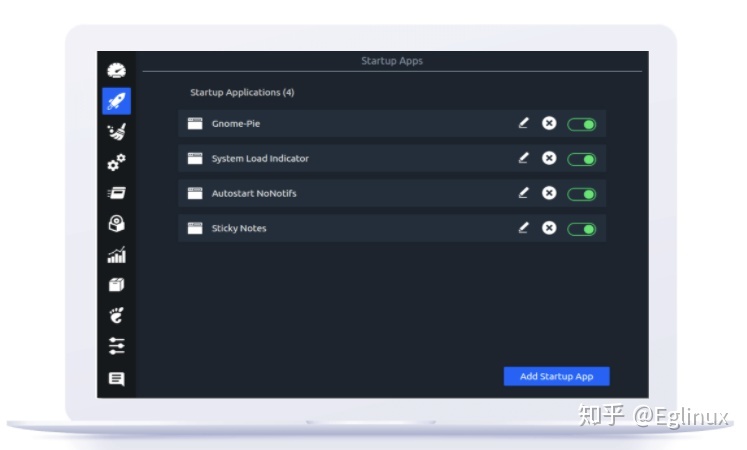
在“启动应用程序”选项卡中,可以查看开机启动的应用程序并管理开机启动应用程序。这对于有使用不同 Linux 发行版本需求的朋友就非常的方便了,不必在花时间去根据不同发行版本手动设置开机启动程序了。
- 系统清理
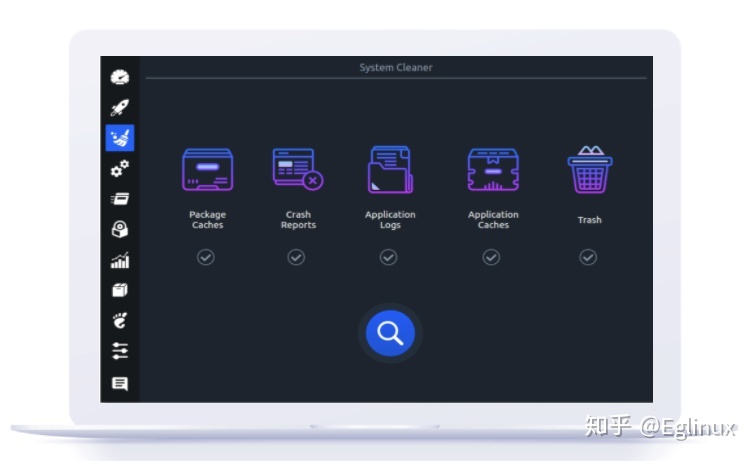
使用这个功能呢可以清理系统中不必要的日志和缓存文件,还可以选择清空回收站(当然 Linux 下叫垃圾箱)。不过清理了应用程序的缓存文件可能会导致软件启动变慢。清理日志文件的时候也最好展开看看,是不是都不需要了。
- 系统服务
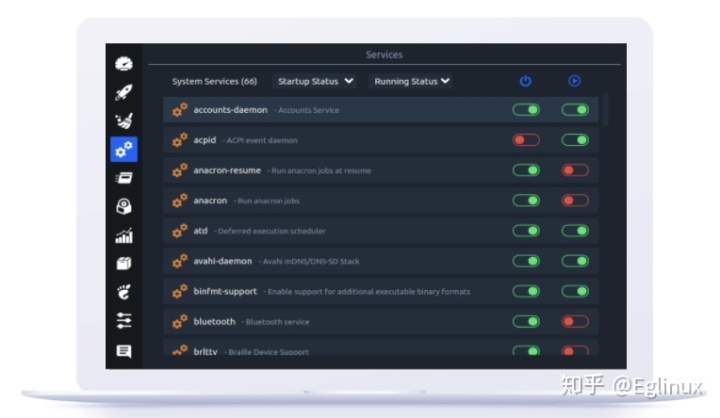
通过系统服务选项卡,可以看到系统服务的状态,可以很方便的对系统服务进行暂停、启动、关闭等操作,免去了不同 Linux 发行版本不同服务需要使用不同命令管理的复杂场景。
- 进程
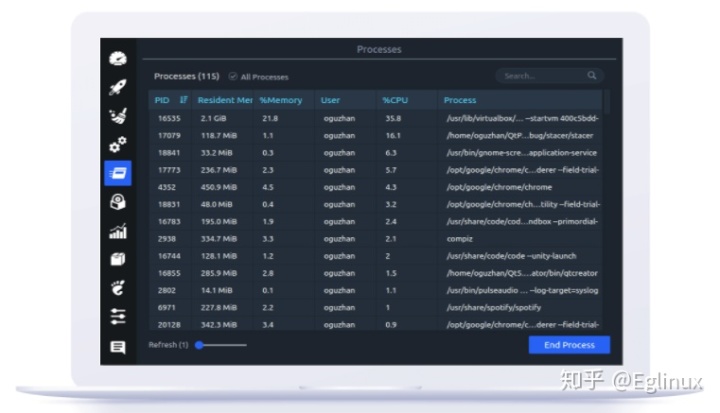
在进程选项卡下面可以很直观的看到系统中运行着的进程的 PID、硬盘、内存、CPU 使用情况,左下角的滑块可以设置页面刷新时间周期,右下方的按钮可以结束选中的进程。
- 卸载
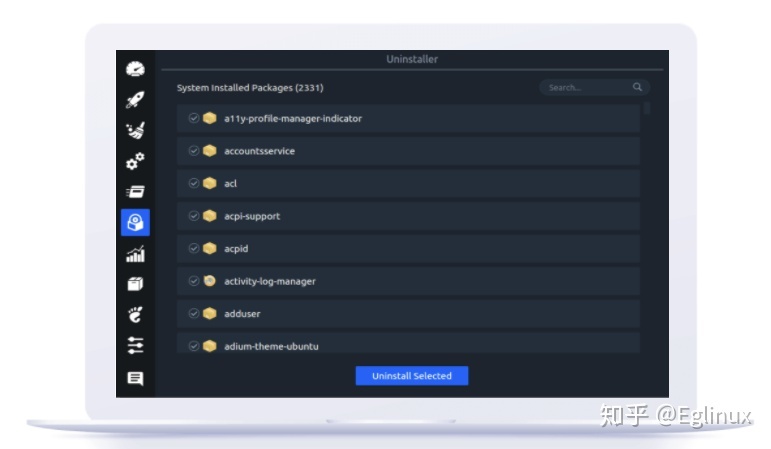
卸载选项卡下面可以看到系统中安装了哪些应用,选中后可以点击屏幕下方的按钮卸载选中的应用,不过不建议卸载系统默认的应用,除非你非常清楚卸载它不会对系统中其他应用造成影响。
- 资源
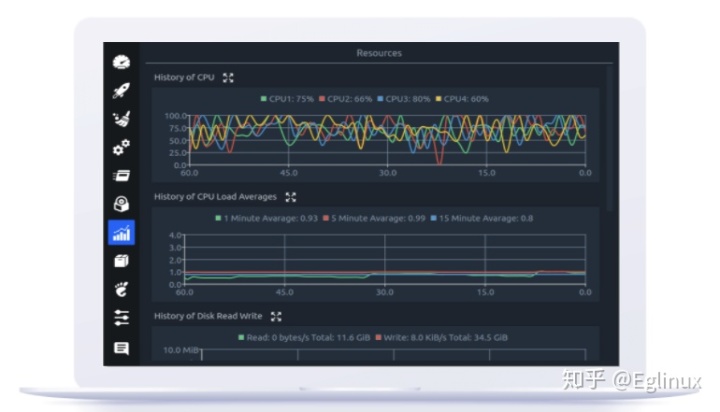
资源选项卡下面使用图表的方式展示了过去 60s 内 CPU、内存、硬盘等的平均负载和网络数据情况。每个指标后面的放大按钮可以放大后单独查看某个指标。
- apt 源管理
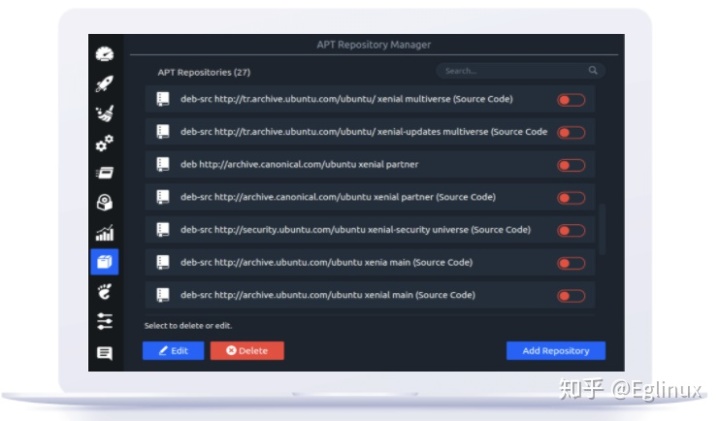
在这个选项卡下面可以对 apt 仓库的源地址进行屏蔽、删除、修改和增加。
- gnome 设置
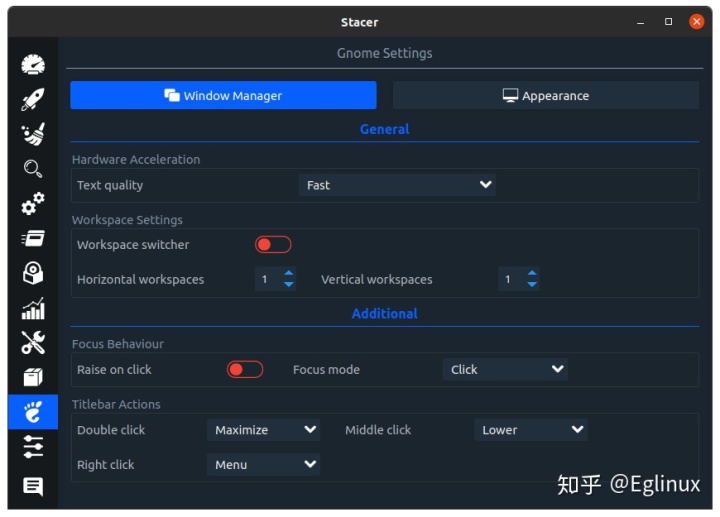
在这个页面可以对 gnome 桌面的一些特性进行配置。
- 其他页面
最后有两个页面是对 stacer 自身的设置和用户反馈,这里就不列出了。
3、kdenlive
对于视频创作者,制作视频的软件是必不可少的,虽然 kdenlive 没有 pr 和 fcpr 那样完善的功能和众多的用户,但是在 Linux 下面 kdenlive 绝对是一款不容错过的视频编辑软件,它简单的界面非常易于上手,众多的特效能够使其做出酷炫的视频。
- 支持多轨道编辑
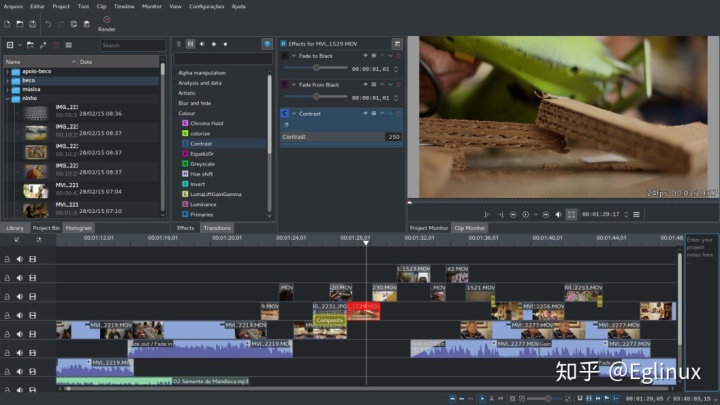
Kdenlive 允许使用多条音频和视频轨道,每条轨道都可以锁定或静音。
- 支持任何格式的音频和视频

基于强大的 FFmpeg 库,Kdenlive 可以直接使用几乎任何音频和视频格式,而无需转换或重新编码片段。
- 其他众多功能
kdenlive 拥有自定义界面、2D 字幕、众多特效和转场、音频电平和视频色彩范围检查、代理剪辑、自动备份、众多在线资源、关键帧动画等待非编软件该有的功能。
4、gimp
对于有图片编辑需求的朋友,除了使用 ps,gimp 绝对是你值得尝试的一款专业的修图软件,它是跨平台的,不过我个人使用经验来看,它在 Linux 下才能发挥最大威力。同时它的功能在某些方面已经超过了 ps,比 ps 更简单好用,如果你是 ps 的用户,切换到 gimp 是非常容易的,而且还专门有人写了插件,只需要执行一个脚本就能让 gimp 看上去和 ps 一个外观。
插件地址:https://www.gnome-look.org/p/1327072/

这个网站是国外的,打开比较慢,如果你下载不下来可以私信我发给你。
通过上面的插件安装,无论是从外观还是菜单、工具上,都与 PS 一样了,这使得本来就会使用 PS 的朋友可以很轻松的迁移到使用 GIPM 上来。
同时,GIMP 也是用于脚本图像处理的高质量框架,具有多语言支持,例如 C,C ++,Perl,Python,Scheme 等!这对于需要使用脚本处理批量处理图像的人来说就很棒了,只要会以上其中一种语言,就可以自己定制自己的专属图片处理脚本,自动完成繁杂的 P 图工作。
5、vlc
vlc 是一款开源跨平台的流媒体播放器,不仅能播放本地视频和音频,也能播放在线流媒体视频。同时它能支持市面上几乎所有格式的视频播放。
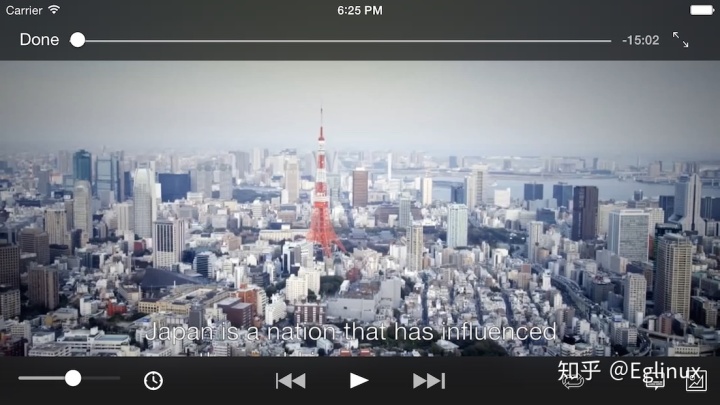
对于从事音视频开发的人来说,vlc 更是一款不可多得的测试工具,可以用于测试音视频开发者开发的流媒体服务器等的功能是否正常,是否稳定。
同时 VLC 的维护组织还为开发者提供了众多的流媒体开发库以及其他相关的很多软件。比如可以用于非线性视频创作编辑的 VLMC,再比如适合专业人士使用的 DVBlast、multicat、x264 等软件。
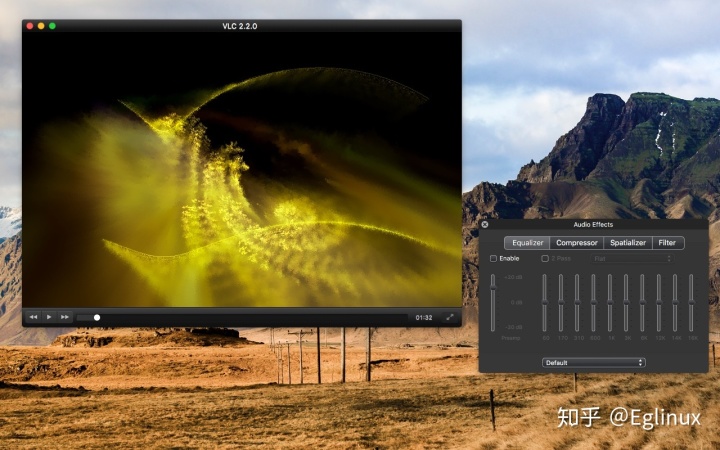
6、etcher
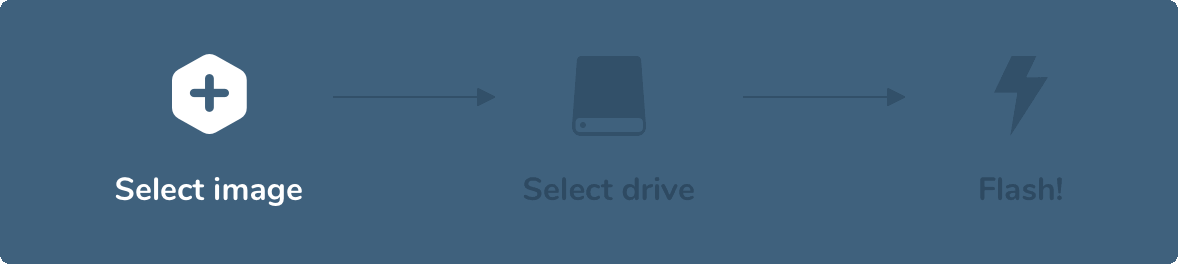
etcher 是一款跨平台的能快速将 iso、img、zip 文件刻录到 U盘等存储设备中的工具,操作非常的简单,如上图,只需鼠标点击三下即可完成。
说得通俗易懂一点,就是可以用于制作启动 U盘。如果要使用 U盘安装操作系统,不妨使用 etcher 烧录系统镜像到 U盘试试吧。
7、OBS
在这个全民直播的时代,手机直播已经不足为奇,但是要使用电脑直播,是不是还不太清楚该怎样把自己的电脑屏幕上的内容展示给观看者吧?
比如 B站和抖音都有推出自己的推流直播软件,但是都只支持 windows 和 MacOS。如果想在 Linux 下使用推流直播,那 OBS 就是首选。
当然 OBS 作为直播推流只是它其中的一个功能,其实 OBS 也是一款非常优秀的录屏软件。如果没有直播需求,相必也会有录屏的需求,对于很多分享 Linux 知识的朋友来说,在 Linux 上录屏也算是刚需,使用 OBS 就对了。
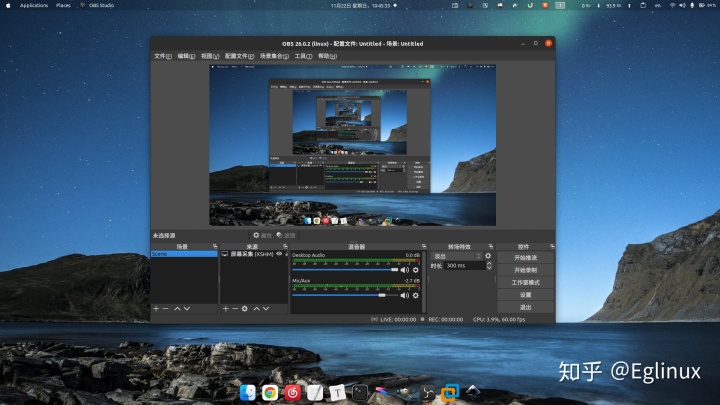
OBS 的功能完善,更多功能,可以到官网下载体验。
8、flameshot
falmeshot 是一款 Linux 下的开源免费截屏软件,功能非常的强大。看下图大家就都都懂了。
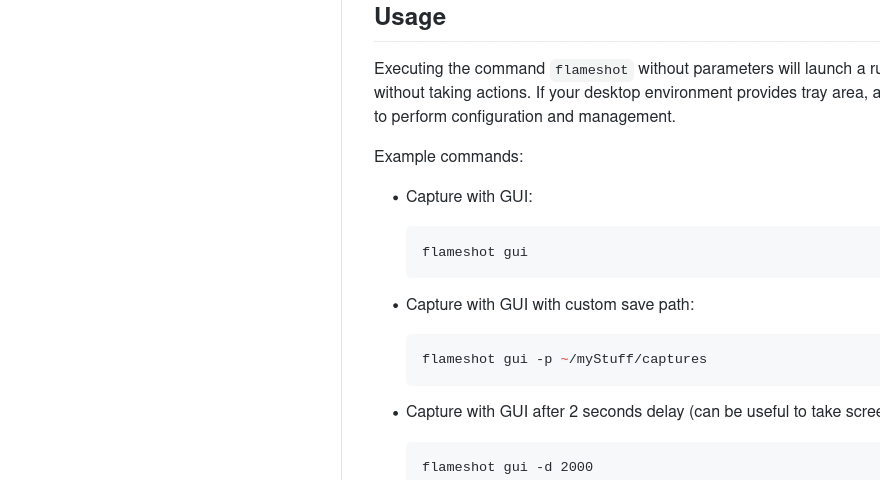
官网:https://github.com/flameshot-org/flameshot
9、typora
typora 是一款支持实时预览的 markdown 文本编辑器,可以用于记录笔记。
支持插入图片,支持 emoji 表情,支持表格、代码块,支持大纲目录,支持导出为 pdf、html 网页等。
官方网址:https://typora.io/
唯一的遗憾是没有同步功能,如果需要同步,可以自行搭配云盘或者 git 一类的服务器进行同步。
10、goldendict
golddict 旨在创建一个功能丰富的字典查找程序,包括查询翻译字典、维基百科等。我常用的是它作为翻译工具这个功能,只需要一个快捷键就能将选中的英文翻译成中文,真的是太方便了。我还专门写过一篇文章介绍过它:https://zhuanlan.zhihu.com/p/67156145
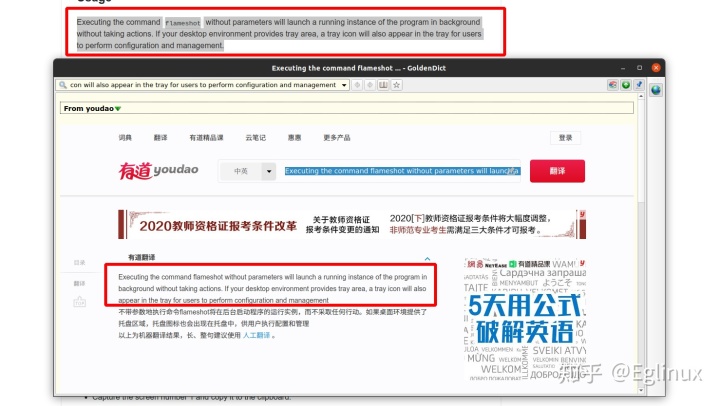
11、wps
WPS 就不用多介绍了,它是 office 的替代品,而且 Linux 下适配得很好,在 Linux 上工作,WPS 是一款必不可少的办公软件。
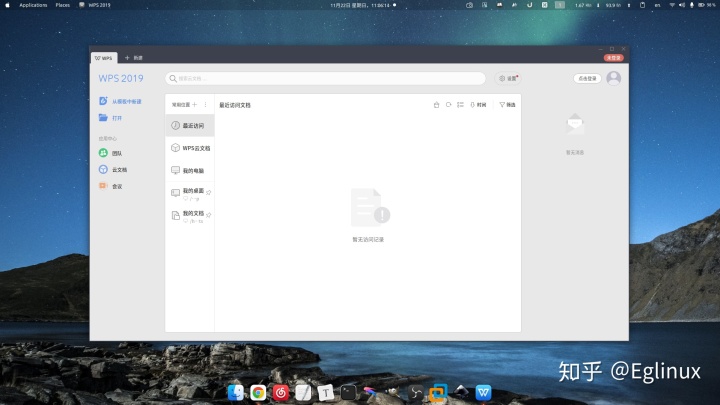
12、Inkscape
Inkscape 是一款开源免费的矢量图像编辑软件,与 Illustrator、Freehand、CorelDraw、Xara X 等软件很相似,它使用 SVG 文件格式,支持包括形状、路径、文本、标记、克隆、alpha 混合、变换、渐变、图案、组合等 SVG特性。它也支持创作共用的元数据、节点编辑、图层、复杂的路径运算、位图描摹、文本绕路径、流动文本、直接编辑 XML 等。它可以导入 JPEG、PNG、TIFF 等格式文件,并输出为 PNG 和多种位图格式文件。
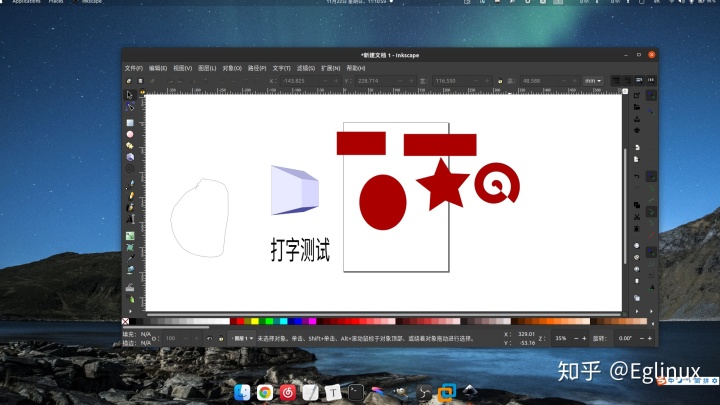
待续...






















 2036
2036

 被折叠的 条评论
为什么被折叠?
被折叠的 条评论
为什么被折叠?










